|
В меню
Настройка => Установки
вы можете настроить некоторые опции программы.
Основные
Автозапуск захвата
– установите этот флажок, если вы хотите чтобы CommView for WiFi
начал перехват пакетов непосредственно после запуска программы.
Если в системе несколько устройств, выберите из выпадающего списка
то устройство, которое будет при этом использоваться.
Отключить распознавание DNS
– установите этот флаг, если вы не хотите, чтобы CommView for WiFi
делал обратный DNS поиск IP-адресов. Если флажок установлен, то
колонка
Имя хоста
закладки
Последние IP-соединения
будет пустой.
Преобразовывать номера портов в имена служб
– установите этот флаг, если вы хотите, чтобы CommView for WiFi
отображал названия сервисов вместо номеров портов. Например, если
этот флажок установлен, порт 21 показывается как ftp, а порт 23 как
telnet. Программа преобразует численные значения в названия
сервисов, используя файл SERVICES, инсталлированный системой. Файл
SERVICES находится в каталоге
C:\Windows\system32\drivers\etc.
Вы можете редактировать этот файл вручную, если хотите добавить
другие названия портов/сервисов.
Преобразовывать МАС-адреса в псевдонимы
– заменять MAC-адреса пакетов в закладке
Пакеты.
Создавать
алиасы
можно командой меню
Настройка => MAC-псевдонимы.
Преобразовывать IP-адреса в псевдонимы–
заменять IP-адреса пакетов в закладках
Пакеты
и
Статистика.
Создавать
алиасы
можно командой меню
Настройка => IP-псевдонимы.
Преобразовывать IP-адреса в имена хостов в закладке
"Пакеты"
– установите этот флаг, если вы хотите, чтобы CommView for WiFi
отображал имена хостов вместо их IP-адресов в закладке
Пакеты.
Если этот флаг установлен, CommView for WiFi сначала попробует
найти алиас для данного адреса. Если алиаса нет, или не установлен
флаг
Преобразовывать IP-адреса в псевдонимы,
CommView for WiFi запросит внутренний кэш DNS. Если имя хоста не
будет найдено, IP-адрес будет отображен в виде численного
значения.
Показывать названия производителей в MAC-адресах
– по умолчанию CommView for WiFi заменяет в закладке
Пакеты
три первых числа в MAC-адресе на имя производителя адаптера. Если
вы хотите это изменить, снимите этот флажок.
Показывать поврежденные пакеты
– по различным причинам, например, из-за помех в эфире или
расстояния, некоторые пакеты, перехваченные вашим адаптером могут
оказаться искаженными, т. е. содержать целиком или частично
неверную информацию. Установите эту опцию, если вы хотите, чтобы
программа перехватывала и показывала такие пакеты. Тут есть свои
преимущества и недостатки. Преимущество состоит в том, что если вы
физически находитесь далеко от беспроводных станций и/или точек
доступа, то возможно большое количество пакетов с искажениями и эта
опция даст возможность видеть больше информации, даже если она
частично искажена. Недостаток состоит в том, что вы можете видеть
некоторые пакеты с некорректной информацией, например, вы можете
видеть пакеты, отправленные на несуществующие IP-адреса. Если эта
опция активна, программа попытается расшифровать WEP- или
WPA-пакеты, которые не прошли проверку на целостность (ICV), но
заголовки которых не повреждены.
Использование памяти
Хранение данных
Максимальное количество пакетов в буфере
– устанавливает максимальное количество пакетов, сохраняемых в
памяти и которое можно отобразить в списке пакетов (вторая
закладка). Например, если вы устанавливаете это значение равным
3000, только последние 3000 пакетов будут храниться в памяти и
списке пакетов. Чем выше это значение, тем больше ресурсов
потребляется программой. Если вы хотите иметь доступ к большему
количеству пакетов, рекомендуем воспользоваться функцией
автоматического сохранения (см. главу
Ведение
Log-файлов)
- это позволит сохранить в все пакеты в log-файле на жестком
диске.
Максимальное количество строк в текущих IP-соединениях
- устанавливает количество строк в закладке
Статистика.
Когда количество соединений превышает указанный предел, самые
старые из неактивных соединений удаляются из списка.
Буфер драйвера
- устанавливает размер буфера драйвера. Эта установка влияет на
производительность программы: чем больше памяти выделено, тем
меньше программа теряет пакетов. При низком уровне трафика в
беспроводной сети размер буфера некритичен. При высоком уровне
трафика в сети может понадобиться увеличить размер буфера, если
программа начинает пропускать пакеты. Чтобы узнать, сколько пакетов
было пропущено, можно воспользоваться командой
Файл
=>
Производительность.
Текущие IP-соединения
Тип отображения
– опция позволяет выбрать способ отображения последних соединений.
В выпадающем списке будет показано описание выбранного
способа отображения. В большинстве случаев рекомендуется
пользоваться режимом
Smart.
Задание локальных IP-адресов
– это требуется сделать, если наблюдаемый LAN-трафик содержит
множество транзитных пакетов, и в обмене участвуют как внешние, так
и внутренние IP-адреса. В этом случае CommView for WiFi не
может определить, какие IP-адреса следует считать локальными, и
может неверно распределить их по колонкам локальных и удаленных
IP-адресов. В этом окне можно явно задать локальные сетевые адреса
и маски подсети, чтобы в окне статистики содержалась достоверная
информация. Все вышеописанное будет работать только при включенном
режиме отображения
Smart.
Цвета
Цвета пакетов
– устанавливает цвет отображения пакетов в закладке
Пакеты
в зависимости от направления (входящий, исходящий,
транзитный). Чтобы изменить цвет, выберите направление пакета из
списка и нажмите на прямоугольник с нужным цветом.
Расцветка заголовков пакета
– установите этот флаг, если хотите, чтобы CommView for WiFi
задавал цвета содержимому пакетов. Если флаг установлен, программа
отображает первые 8 уровней пакета, используя различные цвета.
Чтобы изменить цвет, выберите тип заголовка, для которого вы хотите
изменить цвет и нажмите на прямоугольник с нужным
цветом.
Подсветка синтаксиса формул
– задает цвета отображения ключевых слов в формулах
универсальных
правил.
Цвет выделенной части пакета –
задает цвета отображения последовательности байт, выбранных в
дереве декодирования. Например, если выбрать узел "TCP" в декодере,
соответствующая часть пакета будет выделена данным
цветом.
Цвет management-пакетов
– задает цвета различным типам management-пакетов. Этот цвет
используется в колонке
Протокол
закладки
Пакеты.
Декодер
Полностью разворачивать все узлы в окне декодера
– установите этот флаг, если вы хотите, чтобы при выборе пакета все
узлы в окне декодера автоматически разворачивались.
Разворачивать последние узлы –
установите этот флаг и укажите количество узлов, если вы хотите,
чтобы при выборе нового пакета из списка автоматически раскрывались
последние узлы окна декодирования, в соответствие с установленным
вами значением. По умолчанию раскрывается первый узел окна
декодирования. Если установлен флаг
Полностью разворачивать все узлы в окне декодера,
то эта опция не имеет значения.
Уровень развертывания –
установите число разворачиваемых уровней. Этот параметр указывает
"глубину" развертывания узлов дерева.
Декодировать до первого уровня в ASCII-экспорте
– этот флаг устанавливает формат, используемый при экспорте
лог-файла или отдельного пакета в виде текстового файла с
декодированием. Если флаг установлен, экспортируются только узлы
верхнего уровня. Например, при снятом флаге, экспорт
TCP/IP-пакета произойдет с записью всех узлов "Тип сервиса". При
установленном флаге эти узлы не экспортируются. Таким образом,
можно получать менее детальные, но более компактные
файлы.
Игнорировать неверные контрольные суммы при реконструкции
TCP-сессий
– эта опция воздействует на то, как CommView for WiFi воспринимает
поврежденные TCP/IP-пакеты при реконструкции TCP-сессии. По
умолчанию эта опция включена, и пакеты со сбойной контрольной
суммой не отбрасываются при реконструкции. Если опцию выключить,
пакеты со сбойной контрольной суммой будут отброшены и не попадут в
окно реконструкции. Вниманию пользователей сетевых адаптеров
Gigabit: все ваши исходящие пакеты будут содержать
неправильную контрольную сумму, если на адаптере присутствует
свойство "checksum offload" (аппаратный подсчет). Если вы выключите
эту опцию, вы увидите только половину реконструированной
TCP-сессии. То же самое относится и к реконструкции локальных
(loopback) сессий, так как эти пакеты содержат нулевую контрольную
сумму.
Включать номера пакетов при реконструкции TCP-сессий
–
установите этот флаг, если требуется, чтобы фрагментам данных в
окне реконструкции TCP-сессий предшествовали номера пакетов,
соответствующие этим фрагментам.
Искать начало сессии при реконструкции TCP-сессий
–
если данный флаг установлен, программа попытается найти начало
восстанавливаемой TCP-сессии. Если флаг не установлен, то сессия
будет воссоздана только с выбранного пакета, т.е. все
предшествующие пакеты будут проигнорированы.
Декомпрессировать данные в формате GZIP -
установите этот флаг, если требуется распаковывать GZIP-содержимое
HTTP-трафика и выводить его в читаемом виде. Распаковка GZIP
происходит, только если в окне реконструкции выбран режим просмотра
"ASCII".
Реконструировать изображения –
установите этот флаг, если требуется, чтобы CommView for WiFi
конвертировал двоичные данные HTTP-потоков, представляющие
изображения, в сами изображения в форматах JPG, BMP, PNG и GIF в
окне реконструкции. Картинки отображаются, только если в окне
реконструкции выбран режим просмотра "HTML". Картинки
не
показываются в реконструируемых страницах HTML, так как они
передаются сервером в независимых HTTP-сессиях.
Использовать нотацию IPv4 в окончаниях IPv6-адресов
–
если флаг не установлен, то IPv6-адреса будут показываться только в
шестнадцатеричном формате, например, fe80::02c0:26ff:fe2d:edb5.
Если флаг установлен, то последние 4 байта в IPv6-адресе
отображаются с использованием нотации IPv4, с точками:
fe80::02c0:26ff:254.45.237.181.
Пересобирать фрагментированные IP-пакеты
–
установите этот флаг, если вы хотите, чтобы программа пересобрала
фрагментированные IP-пакеты. По умолчанию, фрагментированные
IP-пакеты отображаются в их исходном виде, как они были получены.
Если эта опция включена, программа будет использовать внутренний
буфер для хранения фрагментов и попытается "склеить" их.
Отображаться будут только результаты успешной сборки.
Показывать уровень сигнала в dBm
– установите этот флаг, если вы хотите, чтобы программа отображала
уровень сигнала в dBm, а не в процентах. Возможность отображения
уровня сигнала в dBm зависит от типа используемого беспроводного
адаптера. За более подробной информацией обратитесь к главе
Об уровне
сигнала.
Логика изображения по умолчанию -
выберите режим отображения из выпадающего списка. Этот режим будет
установлен как "режим по умолчанию" для функции восстановления
TCP-сессий. Возможные значения - ASCII, HEX, HTML,
EBCDIC.
VoIP
|
|
|
|
|
|
Примечание:
модуль анализа VoIP доступен только обладателям лицензии VoIP или
пользователям, работающим с ознакомительной версией с выбранной при
установке опцией VoIP.
|
|
|
|
|
|
|
|
|
|
|
|
|
Отключить анализ VoIP-данных
– отключить перехват и анализ данных VoIP. Выберите эту опцию, если
вы не планируете работать с VoIP и хотите минимизировать
потребление ресурсов компьютера.
Максимальное кол-во записей в списке
– ограничить количество отображаемых и обрабатываемых событий VoIP.
Когда количество записей превысит указанный лимит, более старые
записи будут удалены из списка.
Игнорировать потоки без сессии
– если опция активна, то анализатор VoIP будет игнорировать
перехваченные потоки RTP, у которых не будет "родительской" сессии.
Потоки RTP без сессии обычно возникают в том случае, если перехват
пакетов был включен уже в процессе звонка, сигнализирующий протокол
неизвестен приложению (т.е. это не SIP и не H.323) или передача
была произведена нестандартным образом (в зашифрованном виде или
как часть другой сессии). Такие потоки можно анализировать, а
иногда даже воспроизводить. За более подробной информацией о
проигрывании звонков VoIP обратитесь к главе
Воспроизведение
звонка.
Если потоки без сессии вам не интересны, и вы хотите сэкономить
ресурсы компьютера – отключите эту опцию. Помните, что если потоки
без сессии не игнорируются, анализатор VoIP может ошибочно принять
данные, переданные по протоколу UDP за потоки RTP. В целом это не
является ошибкой, поскольку пакеты RTP не имеют единой стандартной
структуры, так что ложные срабатывания в данном случае – нормальное
явление.
Игнорировать поврежденные пакеты в VoIP-анализаторе
– при установке этой опции сетевые пакеты беспроводных сетей с
неправильной контрольной суммой (CRC) будут отброшены
VoIP-анализатором. В случае, если эта опция выключена, такие пакеты
не будут отбрасываться, что может привести к созданию ложных
сигнальных или медиа-потоков.
Геолокация
Геолокация – это определение страны по IP-адресу. Если опция
включена, CommView for WiFi извлечет из внутренней базы данных
информацию о том, к какой стране принадлежит IP-адрес. Рядом с
каждым IP-адресом вы можете показывать
ISO-код страны,
Название страны
или
Флаг страны.
Вы также можете отключить геолокацию. Для некоторых IP-адресов
(например, зарезервированных вида 192.168.*.* или 10.*.*.*)
информация о стране предоставлена не будет. В этом случае имя
страны показано не будет, а если вы установили опцию
Показывать флаг страны,
будет показан флаг со знаком вопроса.
Поскольку местонахождение IP-адресов постоянно меняется, важно,
чтобы у вас всегда была последняя версия CommView for WiFi.
Обновления базы данных включаются в каждую сборку CommView for
WiFi. Последняя версия базы данных имеет точность порядка 98%. Без
обновлений показатель точности падает примерно на 15% каждый
год.
Разное
Убирать кнопку программы с панели задач при сворачивании
- установите этот флаг, если не хотите видеть кнопку
программы в панели задач Windows, когда вы минимизируете CommView
for WiFi. Если этот флаг установлен, используйте значок программы в
панели уведомления для восстановления после минимизации.
Спрашивать подтверждение при выходе из программы
– установите этот флаг, если хотите, чтобы программа запрашивала
подтверждение при выходе.
Автоматическая прокрутка окна данных пакета
- если этот флаг установлен, программа автоматически
прокручивает текст в окне данных пакетов (если только текст не
помещается в окне). Это полезно, когда вы хотите видеть содержимое
большого пакета без ручного прокручивания окна.
Автоматическая прокрутка списка пакетов до последнего пакета
- если этот флаг установлен, программа автоматически
сортирует новые записи в закладке
IP-статистика
в соответствии с заданными правилами сортировки (например, в
возрастающем порядке удаленных IP-адресов).
Автосортировка записей в текущих IP-соединениях
- если этот флаг установлен, программа автоматически прокручивает
пакеты в списке закладки
Пакеты
вниз, до последнего принятого.
Контроль загрузки CPU
– если флаг установлен, программа пытается снизить загрузку
процессора при обработке тяжелого трафика. Это достигается
понижением частоты обновлений экрана и выведением на него меньшего
объема информации.
Запуск программы при старте Windows
- если этот флаг установлен, программа автоматически запускается
при загрузке Windows. При работе под системами Windows Vista и
старше, установка этого флага не будет иметь эффекта, если в
системе включен User Account Control (UAC). Это ограничение Windows
Vista и более новых версий Windows, которое препятствует запуску
приложений с повышенными правами при загрузке ОС. Если опция
запуска приложения при старте Windows для вас важна, отключите
UAC.
Запуск в свернутом состоянии
- если этот флаг установлен, программа запускается
минимизированной, и главное окно не отображается, пока вы не
нажмете на значок в панели уведомления или в панели
задач.
Показать линии сетки
– программа рисует линии сетки во всех списках пакетов, каналов и
точек доступа.
Включить автоматическую проверку обновлений –
задать интервал между проверками в днях.
Плагины
Эта закладка используется сторонними модулями для задания
конфигурации.
Подробнее…
|